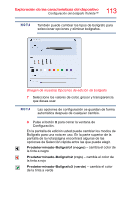Toshiba Excite Write AT15PE User's Guide for Excite Write AT10PE-A Series (Spa - Page 110
Menú de Notas/Páginas, Notas/Páginas
 |
View all Toshiba Excite Write AT15PE manuals
Add to My Manuals
Save this manual to your list of manuals |
Page 110 highlights
110 Exploración de las características del dispositivo Aplicación TruNote™ N O T A Deslice el menú hacia la izquierda o derecha para ver más opciones. Los siguientes son algunos de los elementos que pueden estar disponibles en el menú Visualización previa de notas/páginas: Escritorio - Cierra la Carpeta de notas actual y regresa a la pantalla principal del Escritorio Lista de páginas - Muestra las notas/páginas en una lista Agregar nota/página - Agrega una nueva nota/página Editar - Edita la nota/página actual Eliminar - Elimina la nota/página actual Etiqueta - Muestra la ventana de etiquetas y agrega etiquetas a sus notas/páginas Buscar - Abre una nueva ventana de buscar Propiedades - Abre la ventana Propiedades de Notas/Páginas Menú de Notas/Páginas Los siguientes son algunos de los elementos que pueden estar disponibles en el menú de Notas/Páginas: Visualización previa de notas - Regresa a la pantalla de visualización previa de Notas/Páginas. Agregar página- Agrega una nueva nota/página. Eliminar página - Elimina la nota/página actualmente seleccionada. Pegar - Pega contenido que fue copiado. Búsqueda - Busca en texto introducido con el teclado o escrito con el bolígrafo, así como en figuras dibujadas. Teclee, escriba o dibuje para buscar. Estuche de lápices - Le permite acceder a opciones del bolígrafo como el color, estilo de punta, grosor o transparencia.